苹果电脑双系统如何删除win 苹果电脑双系统删除教程
更新时间:2024-09-27 10:55:13作者:xiaoliu
近年来苹果电脑在市场上的地位越来越稳固,而很多用户为了兼顾不同系统的使用需求,选择在苹果电脑上安装双系统,随之而来的问题是如何删除其中一个系统,尤其是Windows系统。对于不熟悉操作的用户来说,这可能是一项挑战。本文将介绍苹果电脑双系统删除的详细教程,帮助用户轻松解决这一问题。
方法如下:
1.点击其他
打开启动台,点击其他。
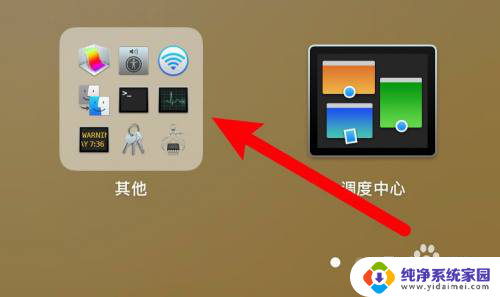
2.点击启动转换助理
进入页面,点击启动转换助理。

3.点击继续按钮
打开应用,点击继续按钮。
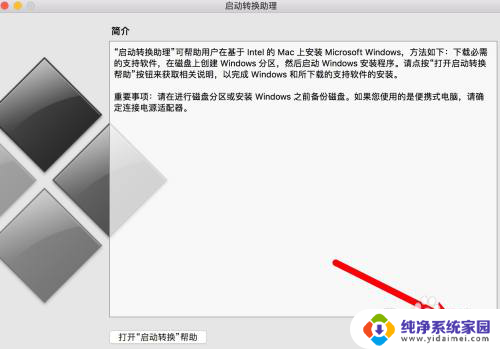
4.选中移除选项
进入页面,点击选中移除选项。
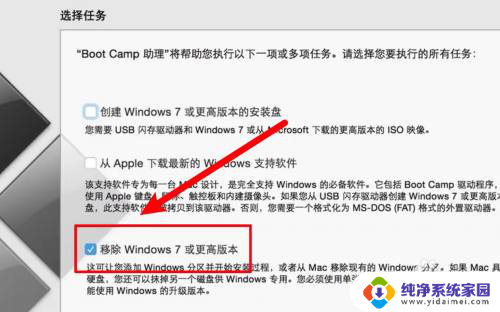
5.点击恢复按钮
进入页面,点击下方的恢复按钮。
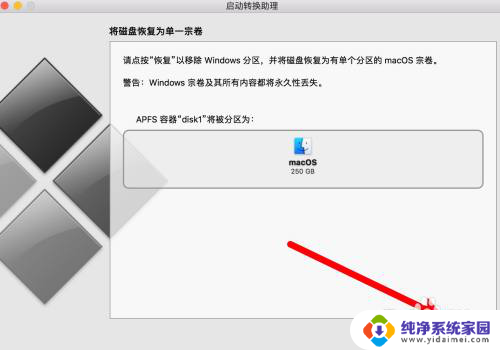
6.删除了windows系统
恢复完成,成功删除了windows系统。
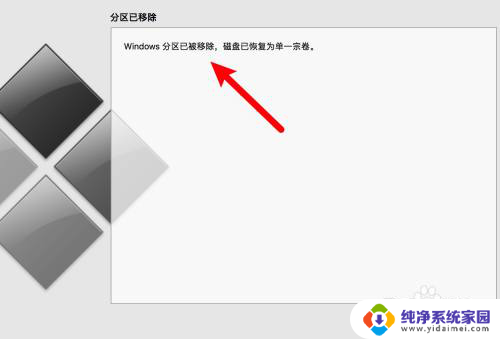
以上就是苹果电脑双系统如何删除win的全部内容,有需要的用户就可以根据小编的步骤进行操作了,希望能够对大家有所帮助。
苹果电脑双系统如何删除win 苹果电脑双系统删除教程相关教程
- 苹果电脑双系统怎么删除一个 双系统苹果电脑如何卸载Windows系统
- 苹果电脑装了双系统怎么删除一个 Mac双系统如何移除一个Windows分区
- 苹果台式电脑双系统怎么切换 苹果双系统如何切换步骤
- win双系统怎么删除一个 Windows双系统如何完全删除
- 电脑怎么关闭双系统 双系统电脑删除一个系统的方法
- 苹果电脑如何删除用户 怎样在苹果电脑上删除用户
- 苹果电脑怎么由windows系统切换到苹果系统 苹果笔记本如何切换双系统
- 双系统电脑怎么删掉一个系统 如何在双系统中删除一个系统
- 苹果电脑删除app怎么删除 苹果电脑卸载软件的步骤
- 苹果电脑怎样切换系统 苹果系统和Windows系统切换教程
- 笔记本开机按f1才能开机 电脑每次启动都要按F1怎么解决
- 电脑打印机怎么设置默认打印机 怎么在电脑上设置默认打印机
- windows取消pin登录 如何关闭Windows 10开机PIN码
- 刚刚删除的应用怎么恢复 安卓手机卸载应用后怎么恢复
- word用户名怎么改 Word用户名怎么改
- 电脑宽带错误651是怎么回事 宽带连接出现651错误怎么办